SMS betyder vanligtvis mycket för oss. Vi håller upp med vår familj och vänner genom det, delar vår lycka, sorg och mer. Ibland får vi en SMS-påminnelse och planerar att läsa den senare. Men SMS på vår iPhone går enkelt bort för oavsiktlig radering, skadat system, Jailbreak, misslyckad iOS-uppgradering, återställning av fabriksinställningar och så vidare. Om du tyvärr stöter på den här situationen, var inte orolig. Det är möjligt att hämta dina raderade eller förlorade SMS direkt från iPhone eller ta tillbaka dem från iTunes eller iCloud-säkerhetskopia om du säkerhetskopierade din iPhone tidigare.
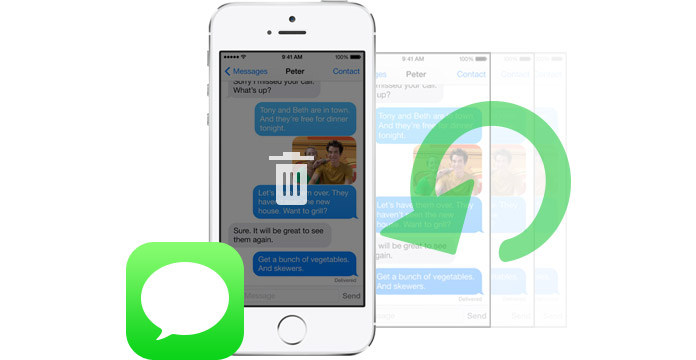
Hur du återställer raderade SMS från iPhone
Det finns olika förslag på nätet för dig att återställa förlorade / raderade SMS från iPhone. Men du är onödig att prova dem alla. Den här artikeln talar främst om det enklaste sättet att hämta borttagna SMS-meddelanden snabbt och säkert. Det är för att använda Aiseesoft FoneLab, ett SMS-återställningsverktyg för iOS-enhet, för att gå tillbaka förlorade eller raderade SMS från iPhone, och iTunes eller iCloud säkerhetskopia.
Aiseesoft FoneLab är världens mest professionella iPhone-återhämtningsverktyg. Erbjuds tre återställningslägen, det kommer att ge dig en allsidig SMS-återhämtningsupplevelse och du kan aldrig göra det. Med det tydliga och oklara gränssnittet är det lättare än någonsin att återställa de borttagna eller förlorade SMS-meddelandena felaktigt från iPhone på grund av felaktig radering eller skadat system. Dessutom får du använda den återställer mer från iPhone, som kontakter, musik, videor, samtalshistorik, foton och Safari-bokmärken. Och det stöder iPhone SE/6s Plus/6s/6 Plus/6/5s/5c/5/4s/4/3GS. Dessutom är det ett pålitligt och anti-ads-program att använda. Följande del visar de specifika stegen för att hämta bort raderade SMS på iPhone.
Du kan lära dig stegen från videon nedan:


steg 1Ladda ner och installera den här iPhone SMS-återställningsprogramvaran på din dator och starta sedan den.
steg 2Anslut din iPhone till datorn och gör din iPhone skannad.
Anslut din iPhone 6 till datorn med en USB-kabel och välj "Återställ från iOS-enhet". Så snart din iPhone upptäcks av programmet, tryck på" Start Scan "-knappen för att låta programmet skanna alla datafiler på iPhone.

steg 3Välj det raderade SMS som du vill återställa och få dem återställda.
Efter skanning visas en lista med kategorier inklusive alla datafiler på iPhone 6 till vänster. Klick "Notiser"för att visa och välja SMS du behöver. Och klicka sedan på"Recover"för att få dem återställda.
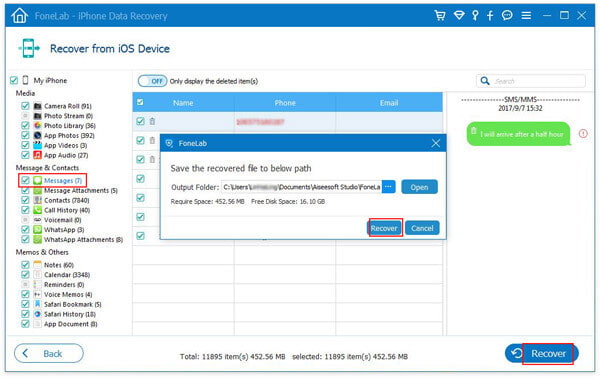
Men din iPhone är inte till hands eller förlorad någonstans men har lyckligtvis säkerhetskopierats med iTunes och eller iCloud. Du kan fortfarande hitta borttagna SMS tillbaka från iCloud eller iTunes-säkerhetskopia med detta SMS-återställningsverktyg.
Om du synkronisera iPhone till iTunes nu är du så lycklig att hämta det raderade SMS från din iTunes-säkerhetskopia.
steg 1Ladda ner, installera och starta Aiseesoft FoneLab på din dator.
Observera att datorn installerade programmet borde vara själva datorn där du säkerhetskopierade din iPhone 6 tidigare.
steg 2Välj återställningsläge och välj din iTunes-säkerhetskopia som du vill skanna.
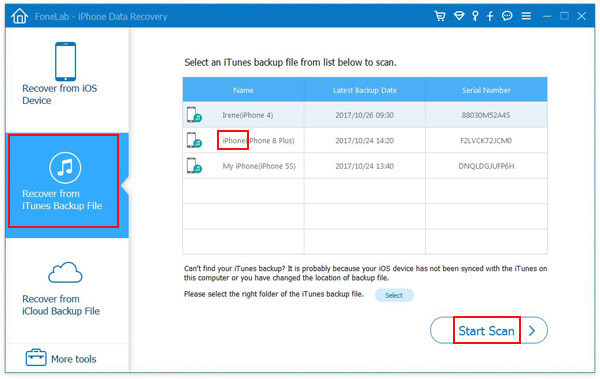
Välj det andra läget "Återställ från iTunes Backup File"och en lista över iTunes-säkerhetskopior inklusive enhetsnamn och sista backupdatum visas i huvudgränssnittet. Välj bara den du behöver och klicka på" Starta skanning "för att skanna alla datafiler i den här säkerhetskopian.
steg 3Välj det raderade SMS som du vill återställa och återställ dem.
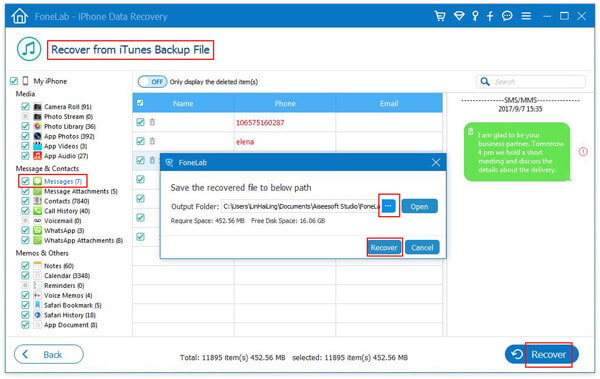
När skanningsprocessen är klar kan du klicka på "Notiser"från vänsterlistan och visa alla aktuella och raderade SMS på din iPhone 6. Markera bara det raderade SMS som du vill återställa och klicka på"Recover"för att få dem återställda.
Om du någonsin har gjort säkerhetskopiering från iPhone till iCloud, kan du nu använda den här programvaran för att skanna och återställa SMS från din iCloud.
steg 1Ladda ner, installera och starta Aiseesoft FoneLab på din dator.
steg 2Välj "Återhämta sig från iCloud". Logga in på ditt iCloud-konto och välj den datatyp du vill återställa.

steg 3Välj meddelanden för att återställa och få dem återställda.

När Notiser del nedladdad från iCloud, förhandsgranska och välj de SMS-meddelanden du behöver. Och klicka sedan på "Recover"för att starta återhämtningen.